MacBook Air'de Parola Nasıl Kapatılır
Oturum açma işleminin gereksiz olduğunu fark ederseniz MacBook Air'de şifreyi kapatmanın mümkün olup olmadığını merak ediyor olabilirsiniz. Giriş parolaları, başkalarıyla paylaşırsanız veya güvenliğini sağlama konusunda endişelendiğiniz bilginiz varsa, dizüstü bilgisayarınıza bir düzeyde güvenlik sağlamada yardımcı olur. MacBook Air'i ilk kez kurduğunuzda oturum açma kimlik bilgilerini oluşturmuş olabilirsiniz, ancak şimdi bir süre kullandıktan sonra şifreyi nasıl kaldıracağınızı bilmek istiyorsunuz.
Kullanıcı profilinizde bazı değişiklikler yaparak MacBook Air parolanızı kapatabilirsiniz. Bu işlemi tamamladıktan sonra, bilgisayarınızda oturum açarken artık şifrenizi girmeniz gerekmeyecektir.
MacBook Air'de Parola Nasıl Kaldırılır
Aşağıdaki adımlar, MacBook Air'inizdeki bir hesabın giriş şifresini nasıl kapatacağınızı gösterecektir. Bu adımlar macOS Sierra, sürüm 10.12.3'te gerçekleştirildi. Bunun bilgisayarınızdaki tüm dosyaları dizüstü bilgisayarınıza fiziksel erişimi olan herkese açık hale getireceğini unutmayın. MacBook Air'inizde güvence altına almak istediğiniz önemli veya hassas bilgiler varsa, Mac'teki dosya ve klasörleri parola ile koruma hakkında bilgi edinin.
Adım 1: Bağlantı birimindeki Sistem Tercihleri simgesini tıklatın.

2. Adım: Kullanıcılar ve Gruplar simgesini tıklayın.
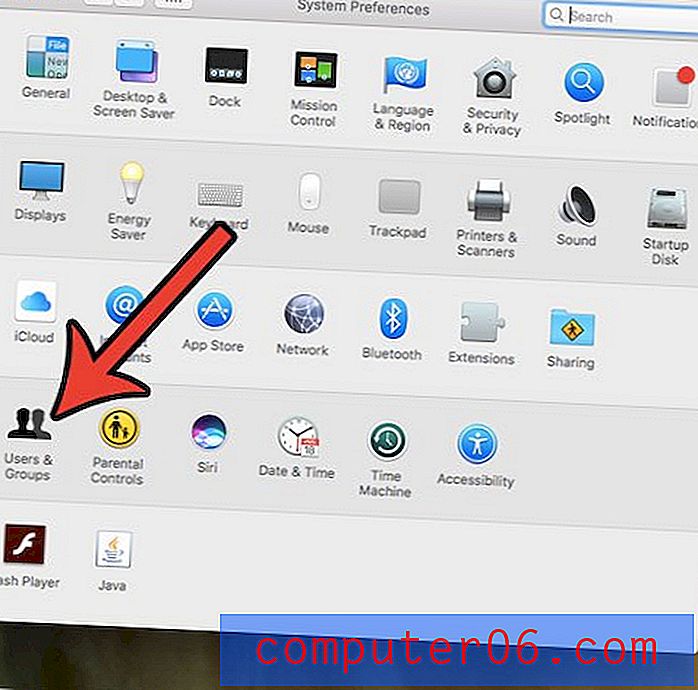
3. Adım: Parolasını kaldırmak istediğiniz kullanıcı hesabını seçin.
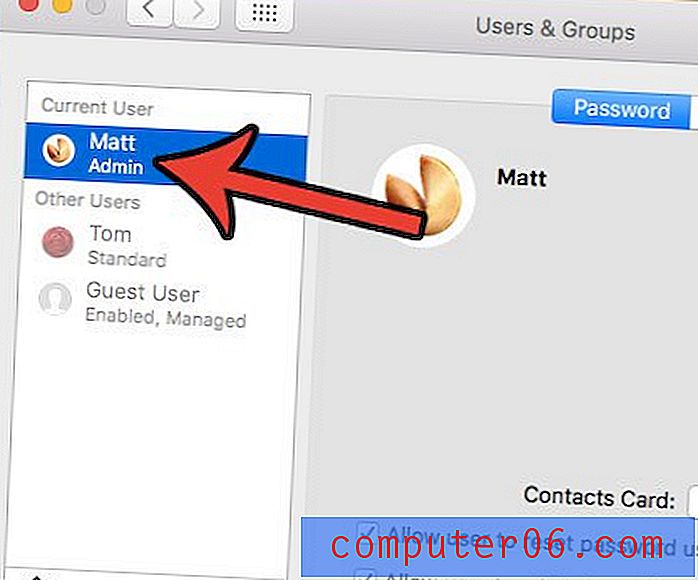
Adım 4: Parolayı Değiştir düğmesini tıklayın.
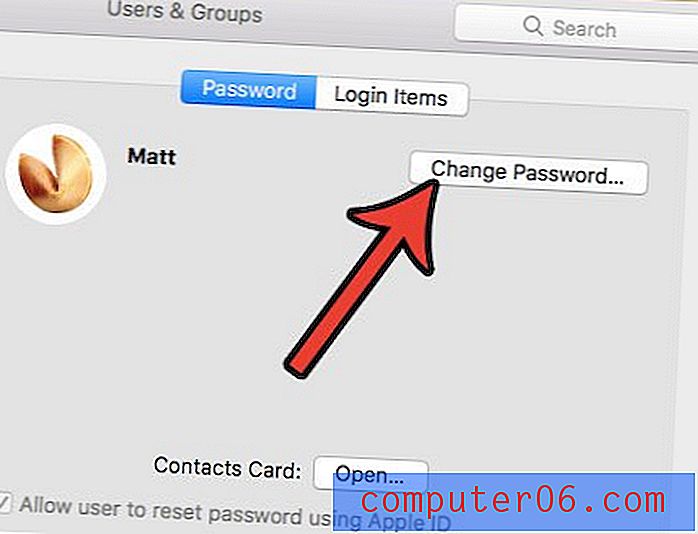
Adım 5: Geçerli şifreyi Eski Şifre alanına yazın, kalan alanları boş bırakın, ardından Şifreyi Değiştir düğmesini tıklayın.
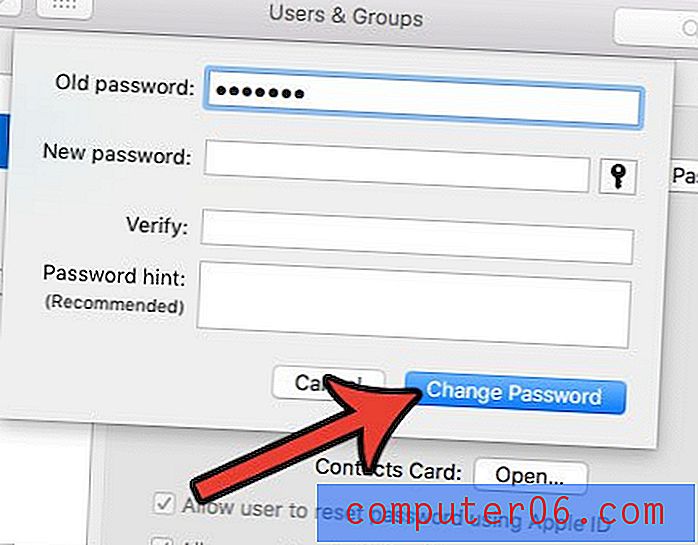
Adım 6: Şifre kullanmama riskini anladığınızı onaylamak için Tamam düğmesini tıklayın.
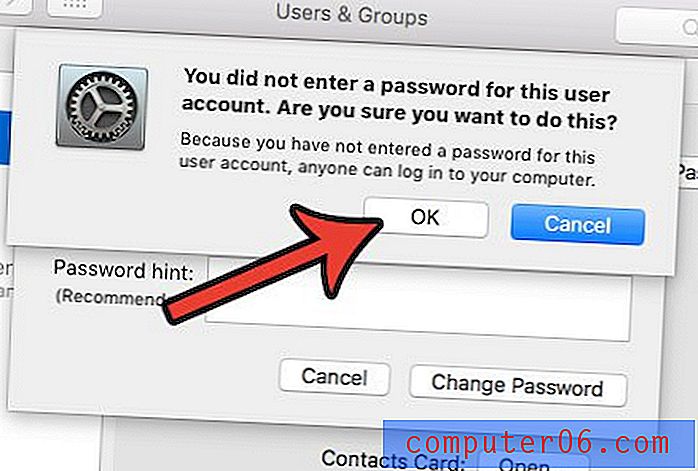
MacBook'unuzda yer kalmadı ve ihtiyacınız olmayan bazı dosyaları temizlemenin bir yolunu mu arıyorsunuz? Kullanabileceğiniz bazı seçenekleri görmek için önemsiz dosyaları bir Mac'ten silme hakkında daha fazla bilgi edinin.



